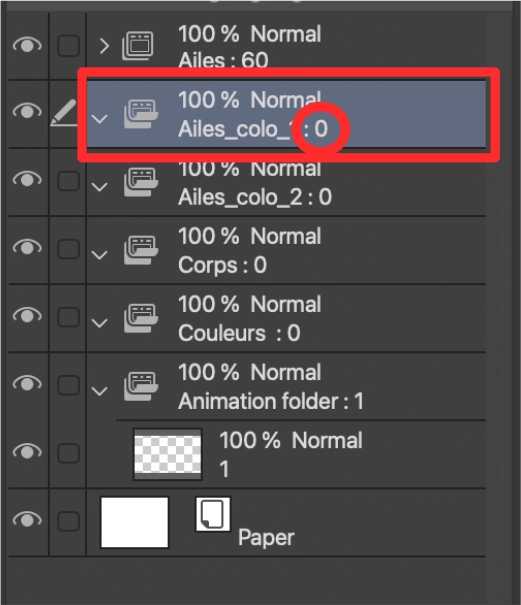CALLIPEGからの書き出し
設定>書き出しタブを開き、タイプから「シークエンス」とフォーマットから「XDTS」を選択します。
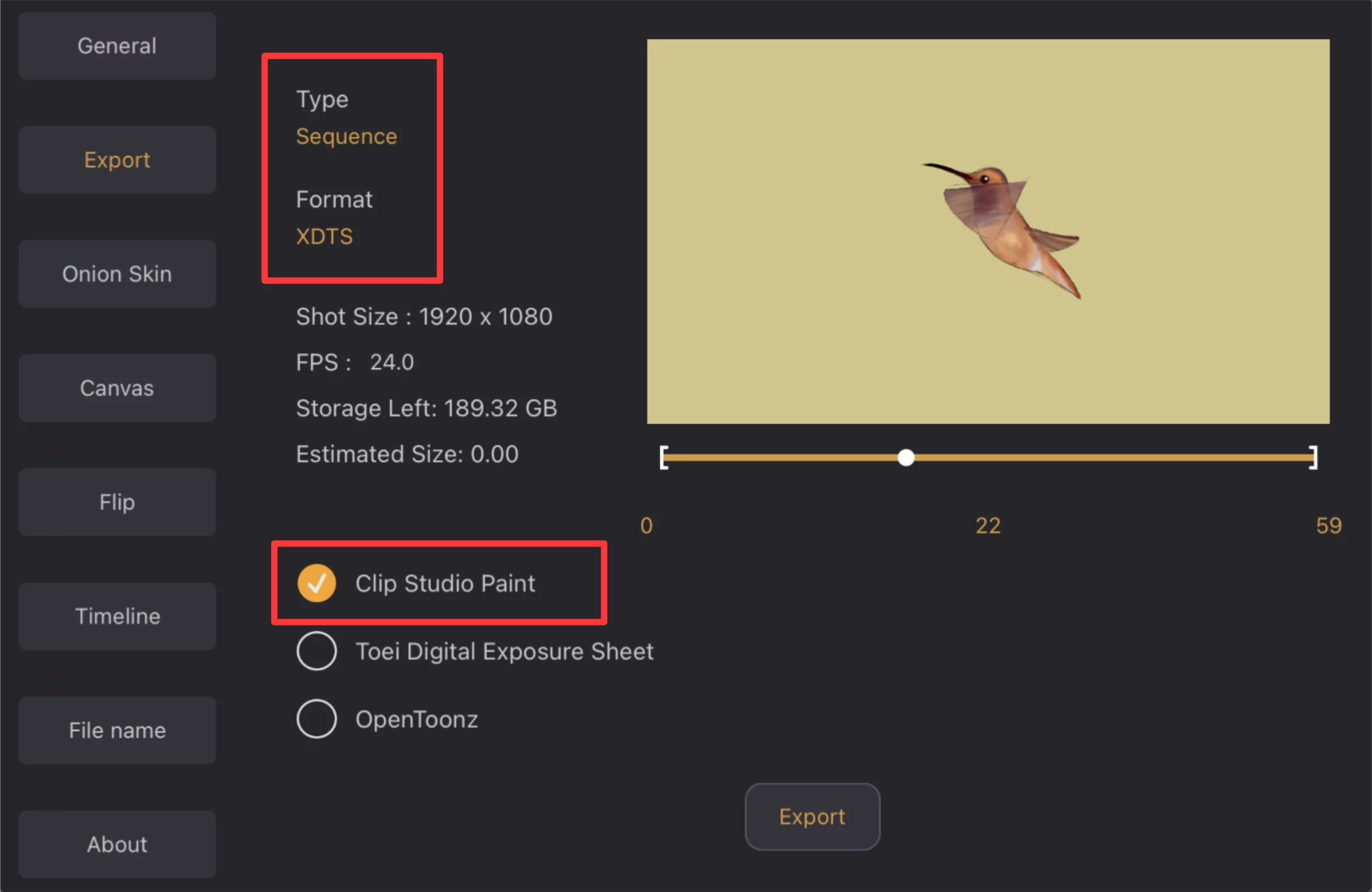
オプションから「Clip Studio Paint」を選択し、「書き出し」にタップすると、データを書き出しします。ファイルアプリ>iPad内にデータ(アーカイブファイル)を保存します。
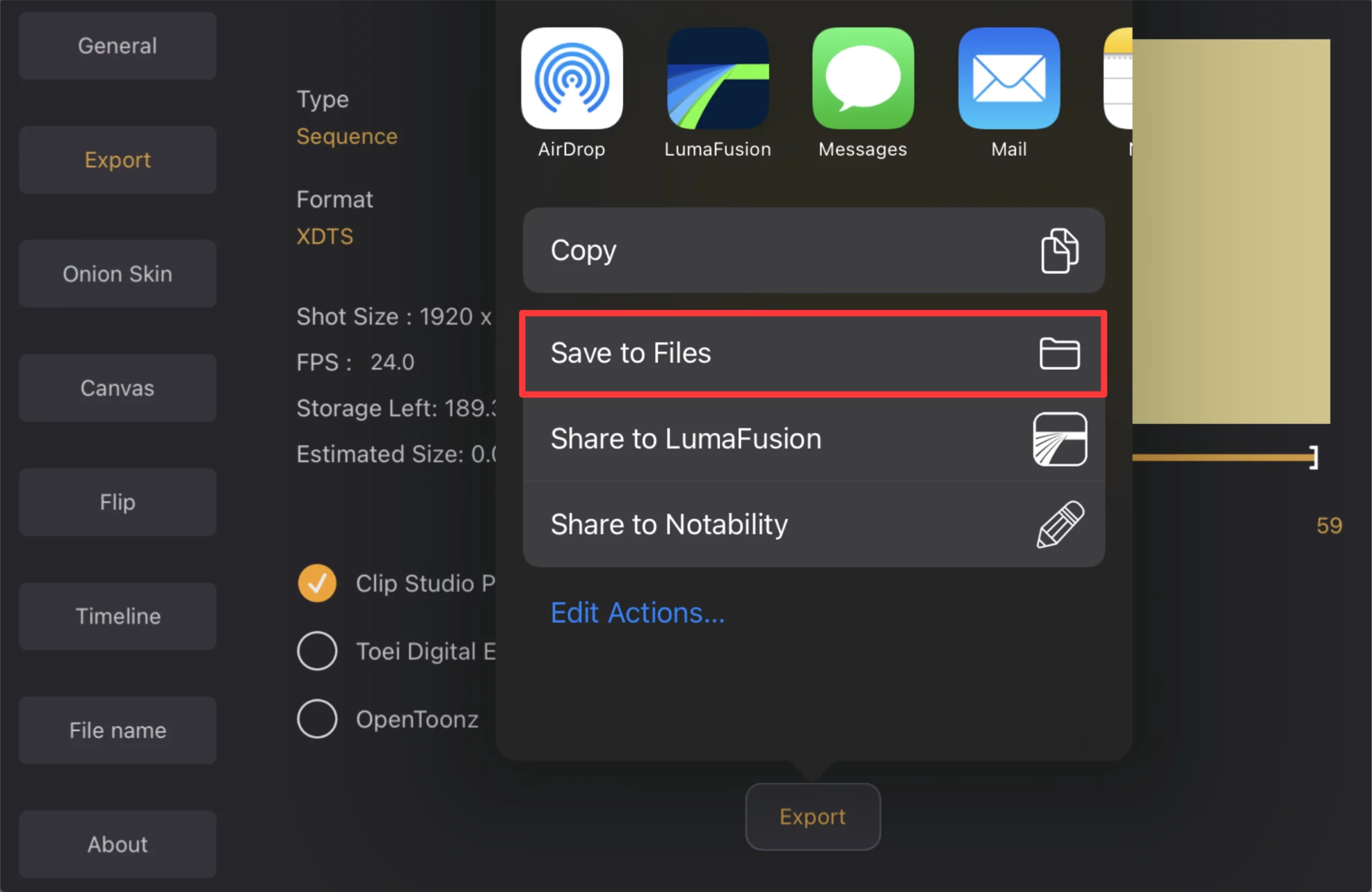
互換性により、書き出し可能なデータが限られています。
Clip Studio PaintでCallipegの描きレイヤーのみを読み込めます。
書き出ししたデータをパソコンへ移動し、ファイルを解凍します。
Clip Studio Paintへの読み込み
Clip Studio Paintを起動し、同一のサイズとFPSの新規アニメーションを作成します。
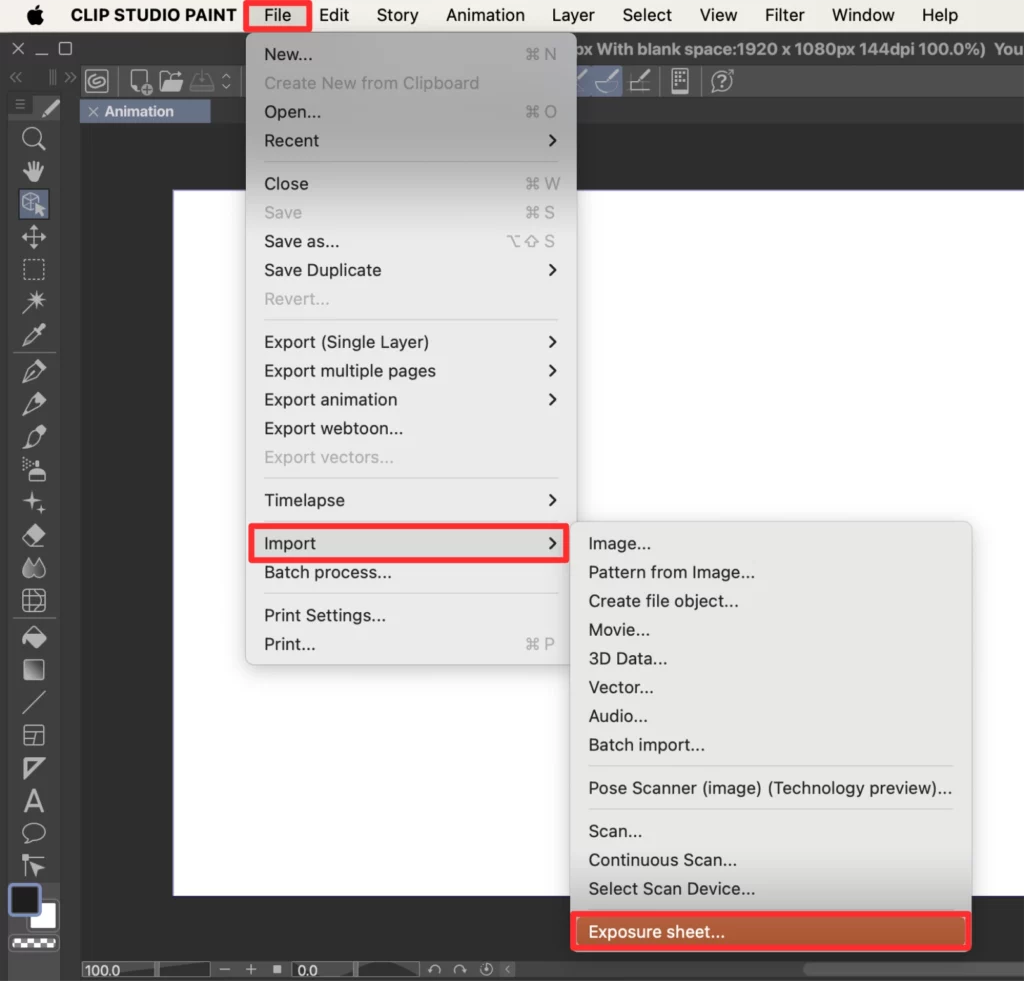
ファイル>読み込み>タイムシート情報をクリックし、エクスプローラーからXDTSファイルを開きます。
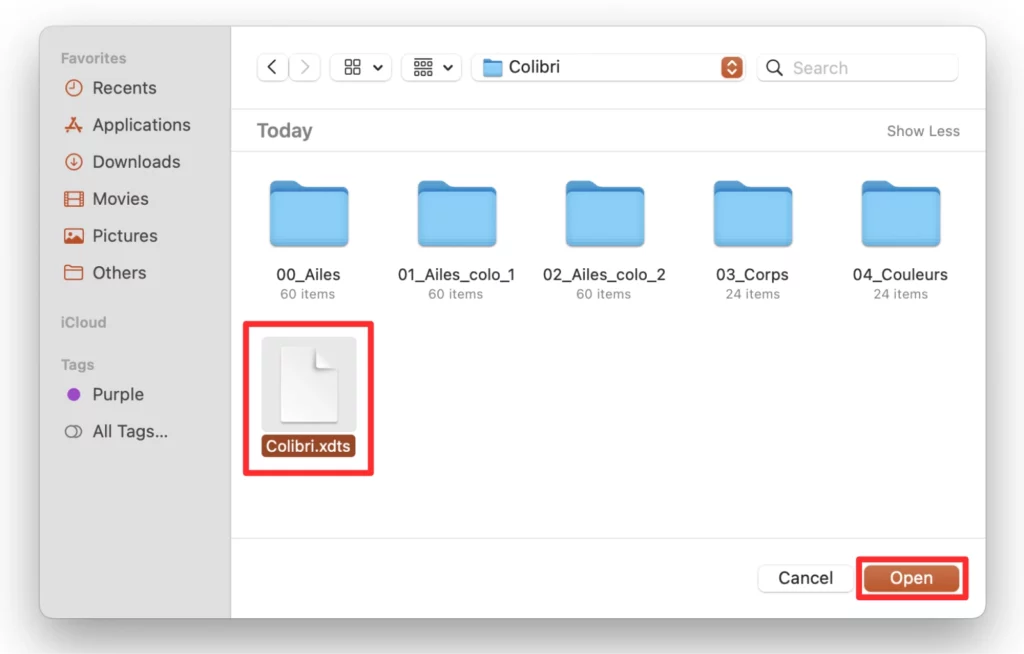
タイムラインにレイヤー情報とセル情報を読み込ました。

しかし、アニメーションフォルダーは空です。レイヤーごとに画像を読み込むには、以下の手順になります。
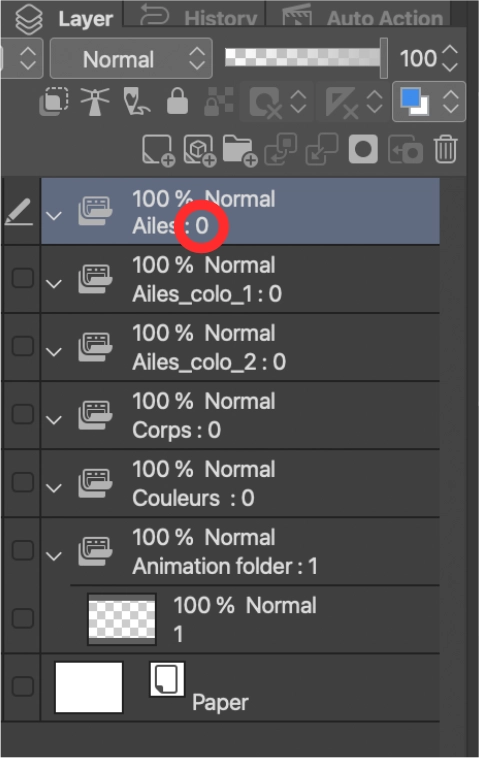
アニメーションフォルダーを選択し、ファイル>一括処理をクリックします。1つのトラックに一つの画像フォルダーを読み込みます。
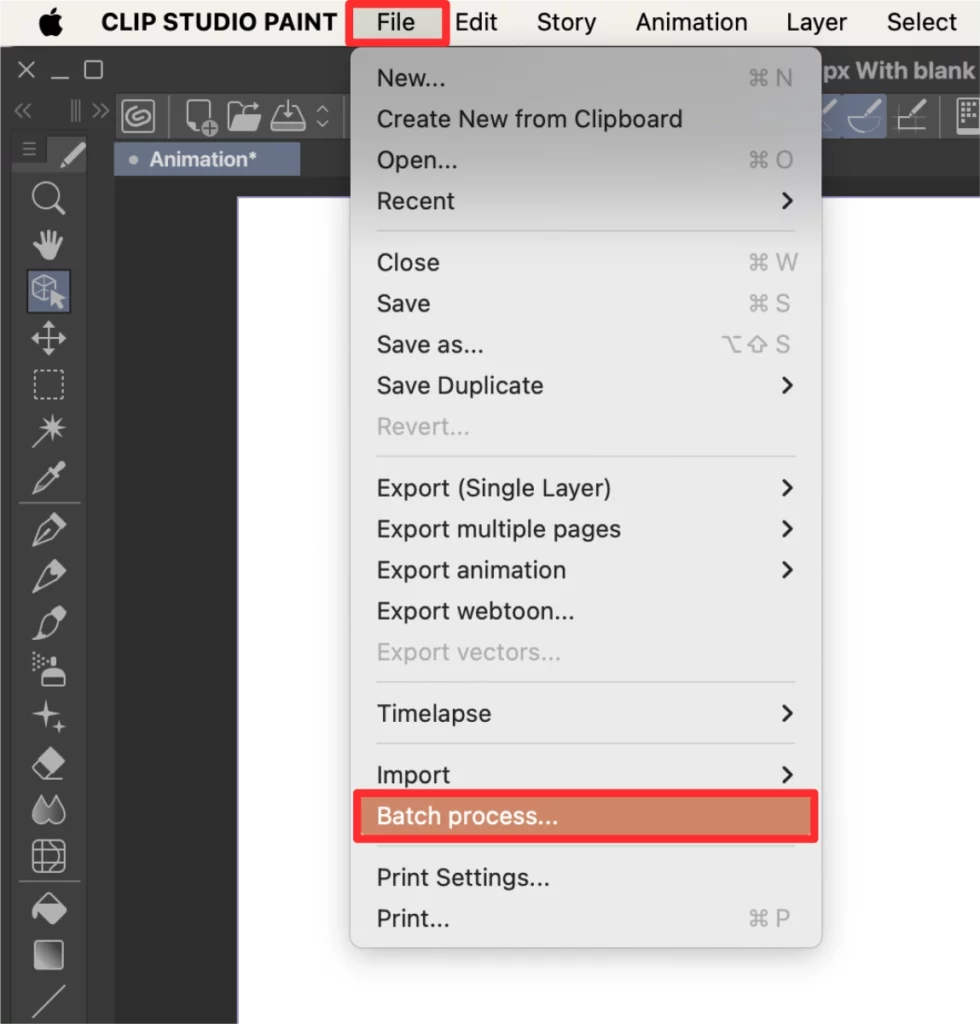
実行から「メインメニュー」を選択し、ファイル>読み込み>画像を選択します。処理対象から「現在のキャンパス」を選択します。実行後処理から「保存せずに閉じる」
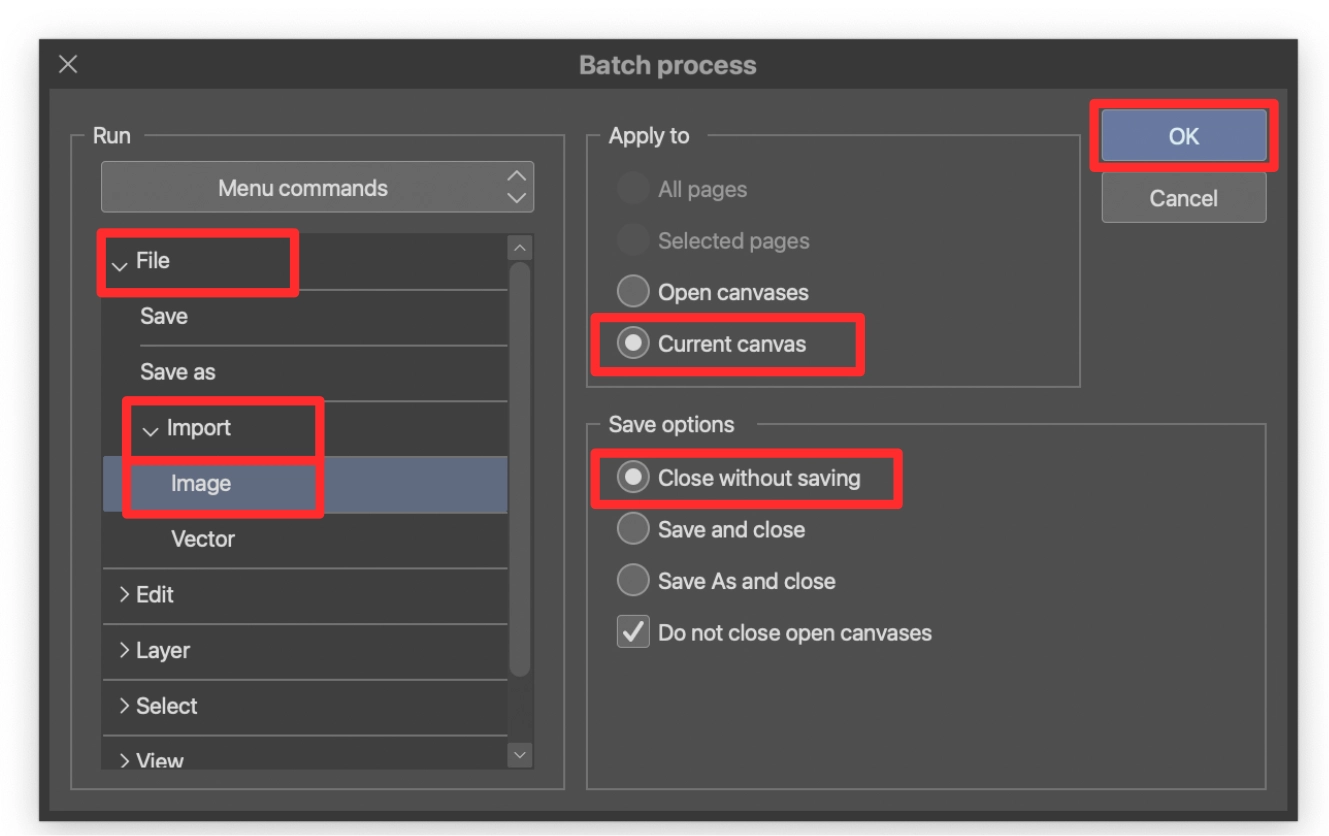
エクスプローラーから選択したアニメーションフォルダーに対応する画像フォルダーを開き、全ての画像を選択し、開くをクリックします。
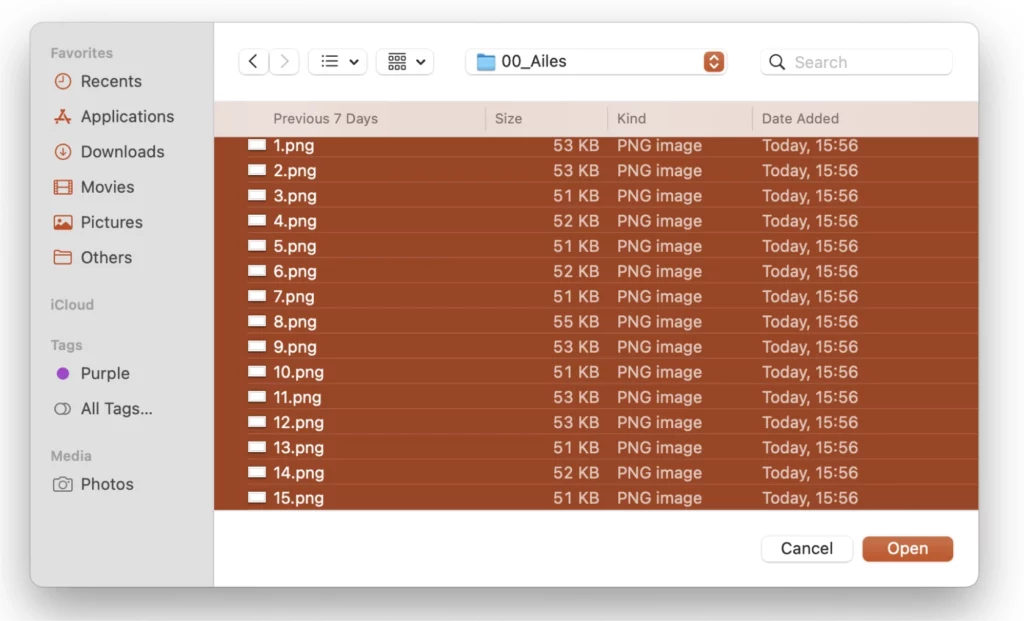
タイムラインまたはレイヤーパネルを見ると、アニメーションフォルダー内に読み込んだ画像呼びセルが表示されます。
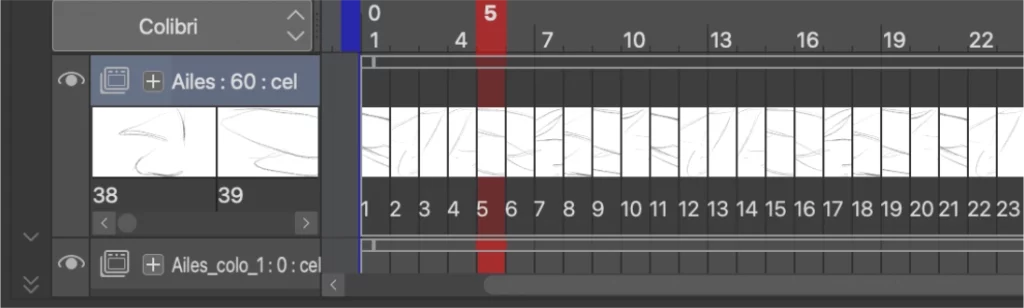
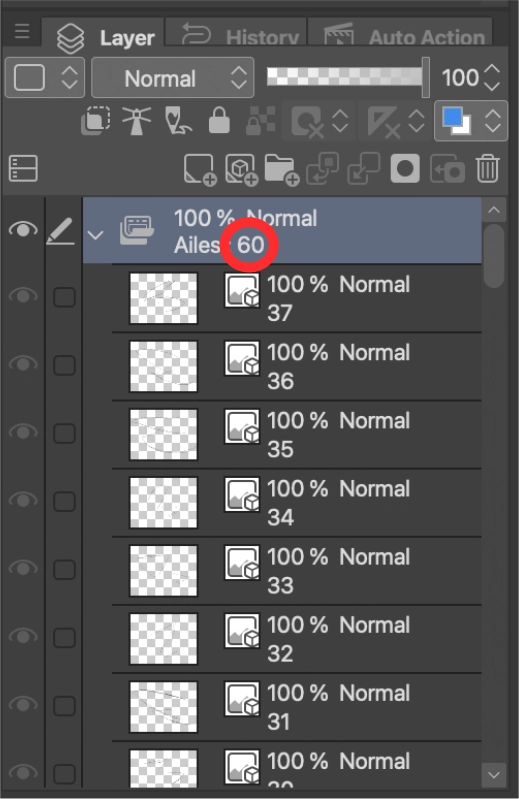
次のアニメーションフォルダーを選択し、一括処理をもう一度実行します。対応するフォルダーに画像を読み込みます。
最後のアニメーションフォルダーまで引き続き同じ手順を繰り返しします。